Kaip įdiegti „Plano GTK“ temą „Linux“
Įdiegti „Plano GTK“ temą nėra sunku, nes vartotojams nereikės rankomis kurti temos į ką nors įdiegiamą. Vis dėlto, jei norite teisingai naudoti šią temą Linux sistemoje, turėsite atitikti tam tikrus reikalavimus. Pradedantiesiems „Plano“ daugiausia taikosi į „Gnome Shell“ ir „XFCE4“ stalinius kompiuterius, taigi jūs turite juos naudoti. Be to, savo kompiuteryje turėsite įdiegti keletą skirtingų priklausomybių, nes tema nebus tinkamai parodyta.
Šiame straipsnyje supaprastinsime procesą ir paaiškinsime, kaip įdiegti ir įjungti „Plano GTK“ temą „Gnome Shell“ ir XFCE4. Be to, paliesime, kaip naudoti „Plano“ kituose darbalaukiuose (ne „Xfce“ / „Gnome“).
Įdiekite „Via Git“

Siūlomas metodas „Git“ įdiegti šią temą. Norėdami pradėti, atidarykite terminalą ir įdiekite „Git“ paketą kartu su reikiamomis priklausomybėmis, kurias „Plano“ reikia tinkamai paleisti.
Ubuntu
sudo apt install gtk2-motorai-murrine gtk2-motorai-pixbuf git
Debian
sudo apt-get install gtk2-motorai-murrine gtk2-varikliai-pixbuf git
Fedora
sudo dnf įdiegti gtk-murrine-variklis gtk2-varikliai git
„OpenSUSE“
sudo zypper įdiegti gtk-murrine-variklis gtk2-varikliai git
Pasirūpinę visomis priklausomybėmis, diegimas gali prasidėti. Pirmiausia įgykite šaknies apvalkalą terminale prisijungę prie „root“ su. Jei jūsų „Linux“ paskirstymas (tikriausiai „Ubuntu“) išjungtas su, galite apeiti naudodamiesi sudo -s vietoj to.
su
Dabar, kai terminalas yra šaknis, mes galėsime sąveikauti su failų sistema be jokių problemų. Naudojant Kompaktinis diskas komandą, perkelkite šakninį terminalą į reikiamą temų katalogą.
CD / usr / bendrinti / temos /
Naudojant Git įrankį, atsisiųskite naujausią „Plano“ temos šaltinį.
git klonas https://github.com/lassekongo83/plano-theme.git
„Git“ turėtų automatiškai sukurti tinkamą „Plano“ aplanką tiesiogiai /usr/share/themes/. Naudoti Kompaktinis diskas įrankis perkelti į aplanką „Plano“.
CD plano tema
Bėk ls patikrinti, ar ten yra visi failai. Jei jis nesutampa su „Github“ puslapis, dar kartą atlikite procesą. Kai patvirtinsite, kad viskas yra, ištrinkite failą README.md naudodami rm.
rm README.md
Atnaujinkite temą per „Git“
„Plano“ temos įdiegimas per „Git“ kloną, užuot atsisiuntę „Master.zip“ failą ir išgyvenę skausmą ją išgauti, turi privilegijų. Dažniausiai galimybė automatiškai atsisiųsti atnaujinimus be rūpesčių. Norėdami bet kada atnaujinti „Plano“ temą, eikite į terminalą ir įsigykite šaknį naudodami su arba sudo -s. Tada naudokite Kompaktinis diskas norėdami perkelti terminalą į reikiamą aplanką.
su cd / usr / pasidalyti / temos / plano-tema /
Naudokite traukti priversti atnaujinti. Suprasti tai git traukti kodą atsisiunčia tik tada, jei yra pakeitimų.
git traukti
Jei Plano yra atnaujintas, nieko neatsitiks. Norėdami sekti pokyčius ir nustatyti, ar reikia atnaujinti, patikrinkite Plano įsipareigojimo puslapis kiekvieną kartą, o.
„Ubuntu PPA“ diegimas
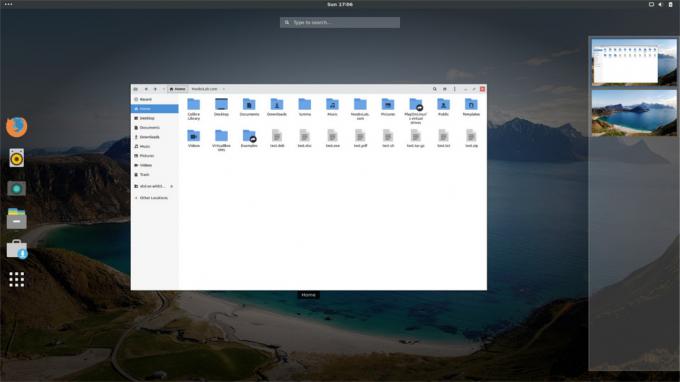
„Ubuntu“ vartotojams, norintiems naudoti „Plano“ nereikia nervintis su „Git“, pasisekė! „Noobslab“ dėka galima įdiegti „Plano“ PPA. Norėdami jį pridėti, atidarykite terminalo langą ir įveskite šią komandą.
Pastaba: panašu, kad „Noobslab“ temos PPA dar neturi „Ubuntu 18.04“ palaikymo. Geriausia vadovautis šaltinio instrukcijomis, jei naudosite šią versiją.
sudo add-apt-repository ppa: noobslab / temos
Pridėjus „Noobslab“ PPA, svarbu atnaujinti „Ubuntu“ programinės įrangos šaltinius. Jei to nepadarysite, tema nebus tinkamai įdiegta.
sudo apt atnaujinimas
Jei atnaujinimas sako, kad yra kokių nors programinės įrangos naujinių, įdiekite juos naudodami patobulinti įrankis.
sudo apt atnaujinti -y
Dabar, kai viskas atnaujinta, saugu įdiegti „Plano“ temą.
sudo apt įdiegti plano-temą
Norite pašalinti „Plano“? Bandyti apt pašalinti.
sudo apt pašalinti plano-tema
Diegimas „Via Arch Linux“ vartotojų saugykloje
Įdiegti „Plano“ iš AUR yra nesunku; pirmiausia reikia įsigyti naujausią Git įrankis iš „Pacman“ paketo tvarkyklės.
sudo pacman -S git
Įdiegę „Git“, dabar ją galėsite naudoti norėdami atsisiųsti naujausią „Plano“ versiją GTK tema.
git klonas https://aur.archlinux.org/gtk-theme-plano-git.git
Iš čia naudokitės Kompaktinis diskas komanda pakeisti terminalo operacinį katalogą į naujai sukurtą gtk-tema-plano-git aplankas.
cd gtk-tema-plano-git
Aplanko viduje paleiskite makepkg komanda generuoti naują paketą. Būtinai atkreipkite dėmesį į priklausomybės klaidas. Supraskite, jei kas nors nepavyksta įdiegti automatiškai, jūs būsite atsakingi už tai, kad tai atliktumėte rankiniu būdu. Priklausomybės failai yra „Plano AUR“ puslapio skyriuje „Priklausomybės“.
makepkg -si
„Plano“ naudojimas su kitais darbalaukiais
Nors kūrėjas konkrečiai teigia, kad ši tema yra skirta „Gnome Shell and XFCE4“, ji turėtų veikti su visais šiuolaikiniais darbalaukiais, palaikančiais GTK (arba galinčiais skaityti XFCE4 temos failus). Tai reiškia, kad „Plano“ tema turėtų būti naudojama kaip „Cinamonas“, „Mate“, „Gnome Shell“, „Budgie“, „Unity 7“ ir net LXDE. Verta paminėti, kad taip pat yra įtraukta „Openbox“ tema, todėl „Openbox WM“ gerbėjai taip pat galės ją patikrinti.
Nežinote, kaip pritaikyti šią temą darbalaukio aplinkoje? Peržiūrėkite mūsų išsamius pritaikymo vadovus, susijusius su visomis pagrindinėmis žemiau pateiktomis „GTK + Linux“ darbalaukio aplinkomis.
- Cinamonas
- Gnome Shell
- LXDE
- Bičiulis
- Budgie
- XFCE4
Paieška
Naujausios žinutės
3 geriausi būdai, kaip su Linux terminalu rasti failus ir aplankus
Dauguma vartotojų bando rasti bylos ir aplankai jų „Linux“ kompiute...
Kaip sukonfigūruoti vaikams tinkantį „Linux“ kompiuterį
Šiomis dienomis internetas yra beprotiška vieta, joje yra daug šiur...
Kaip nustatyti tinklo laiko sinchronizavimą Linux
Nors gali atrodyti, kad tuo turėtų būti pasirūpinta automatiškai, „...



